Nous verrons ensemble dans ce nouveau tutoriel comment installer la licence de SCOM 2016 de votre nouvelle infrastructure. Une fois votre nouvel environnement System Center Operation Manager mis en place, celui-ci se trouve en version d’évaluation par défaut.
Si vous avez des doutes sur votre installation SCOM 2016, n’hésitez pas à faire tour sur le tutoriel d’installation ici :
Rendez-vous dans le « About » de votre console d’administration pour contrôler le statut actuel. Nous voyons bien que nous sommes dans une version d’évaluation.
Depuis votre serveur SCOM (ou les commandes Powershell Operation Manager sont installées), lancez un prompt Powershell en tant qu’administrateur.
Puis exécutez la requête suivante :
Set-SCOMLicense -ProductId VOTRE_LICENCE Saisissez "Y" pour valider.
Redémarrez les services SCOM :
- System Center Data Access Service
- System Center Management Configuration
Puis de nouveau, depuis votre console d’administration, vérifiez le statut de votre serveur.
Vous devriez désormais vous trouver dans la situation suivante (Retail).

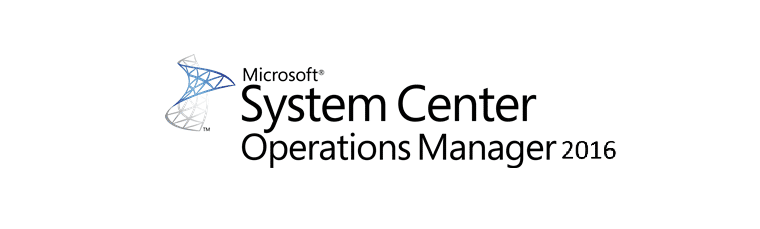
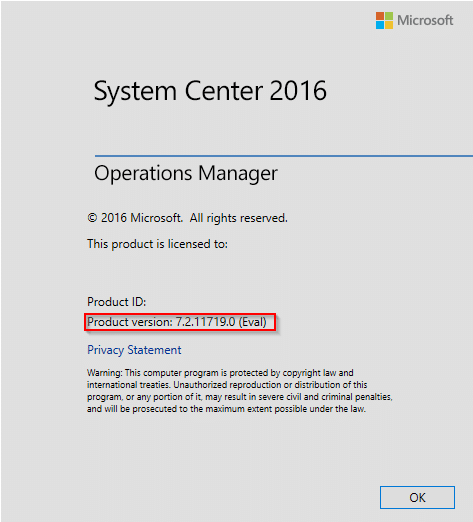

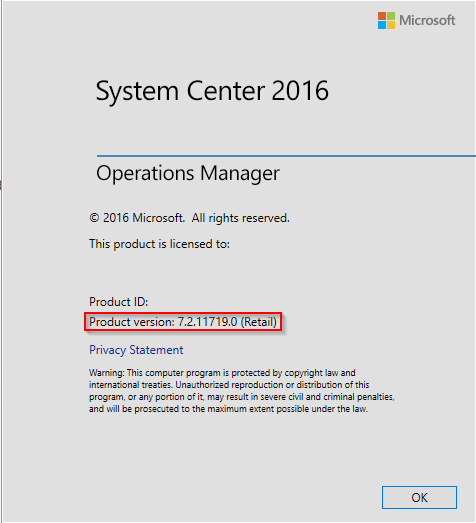
![[TSHOOT] – SCOM 2012 : Operations Manager has reached the storage limit for its cache.](https://sys-advisor.com/wp-content/uploads/2017/11/splash_scom_2-218x150.png)
![[TUTO] – Synology : Comment sauvegarder vos données Office 365 avec Synology](https://sys-advisor.com/wp-content/uploads/2017/11/splash_synology_3-1-100x70.jpg)
![[TUTO] – Windows 10 : Comment générer une CSR avec cygwin et openssl](https://sys-advisor.com/wp-content/uploads/2019/09/splash_windows10-100x70.jpg)
![[TUTO] – Windows 2008 : Comment désactiver l’autoconfiguration IPv4](https://sys-advisor.com/wp-content/uploads/2019/08/splash_windows_server-100x70.jpg)
![[TUTO] – Recalbox : Comment ajouter de nouvelles ROMS à votre Recalbox](https://sys-advisor.com/wp-content/uploads/2017/11/splash_recalbox-100x70.png)
![[TUTO] – Windows 10 : Comment gérer, activer ou désactiver l’indexation](https://sys-advisor.com/wp-content/uploads/2018/01/splash_windows10-100x70.jpg)


![[TSHOOT] – SCOM 2016 : Erreur lors de la suppression d’un groupe](https://sys-advisor.com/wp-content/uploads/2017/11/splash_scom_2-100x70.png)